Die Planung und Organisation deiner Aufgaben ist ein entscheidender Bestandteil, um produktiv und fokussiert zu bleiben. Microsoft To Do bietet eine Plattform, um Aufgaben zu verwalten und den Alltag effizienter zu gestalten. Dennoch gibt es sowohl Vorzüge als auch Herausforderungen, die du bei der Nutzung dieser Anwendung berücksichtigen solltest. In dieser Anleitung gehe ich auf die wichtigsten Aspekte von Microsoft To Do ein, die dir dabei helfen können, die Software optimal zu nutzen.
Wichtigste Erkenntnisse
- Microsoft To Do bietet hilfreiche Funktionen für kurzzeitige Aufgaben.
- Übermäßige Listenführung kann die Anwender überfordern.
- Langfristige Planung könnte effizienter mit anderen Microsoft-Tools sein.
- Eine mobile App verbessert die Nutzungsmöglichkeiten vor Ort.
Schritt-für-Schritt-Anleitung
1. Erste Schritte mit Microsoft To Do
Um mit Microsoft To Do zu beginnen, lade die Anwendung auf deinem Gerät herunter und melde dich mit deinem Microsoft-Konto an. Du wirst umgehend Zugriff auf die Hauptoberfläche erhalten, auf der du deine To-Do-Listen und Aufgaben anlegen kannst.
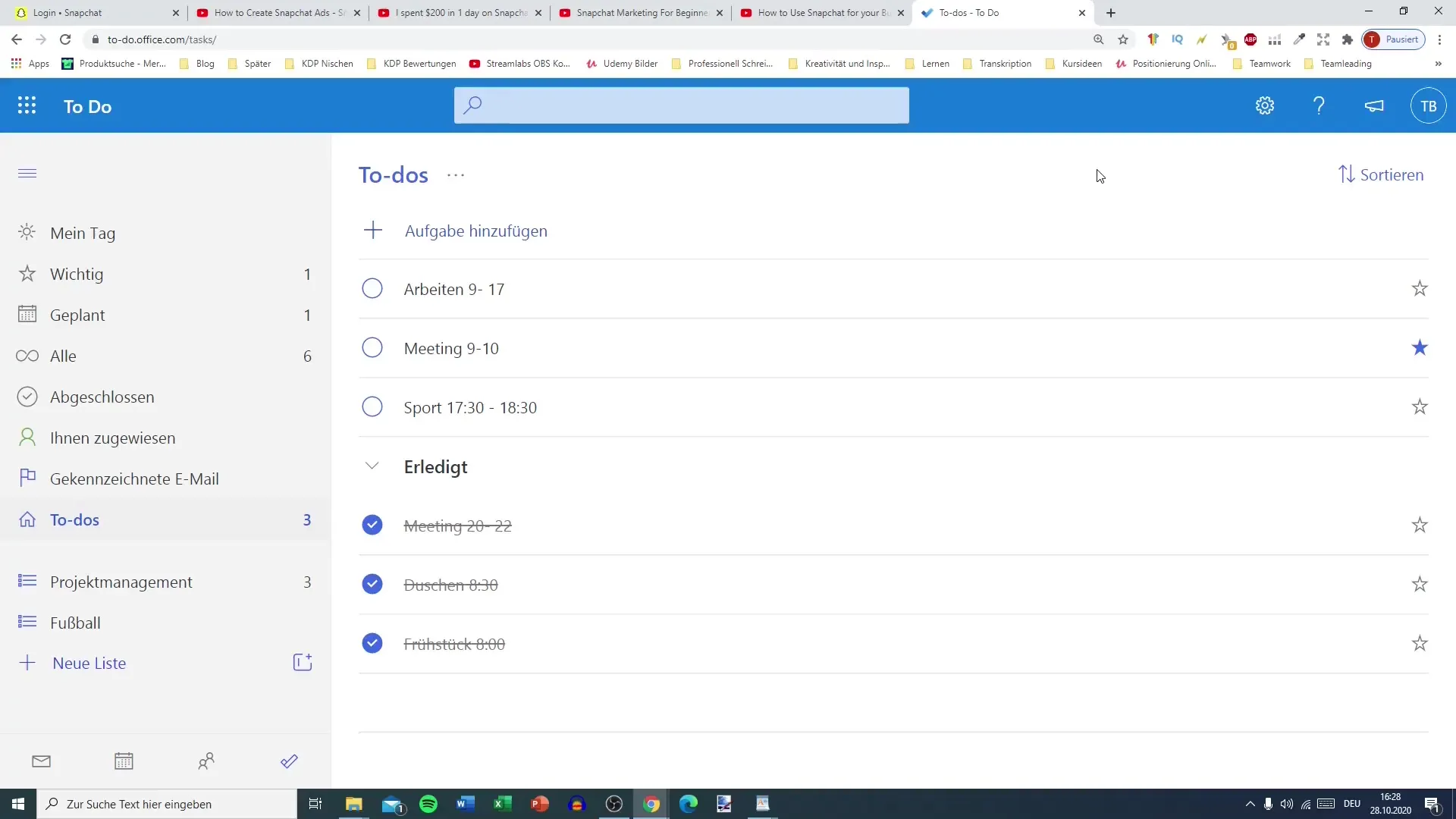
2. Aufgabe erstellen
Um eine neue Aufgabe zu erstellen, klicke einfach auf das Eingabefeld. Gib den Titel deiner Aufgabe ein und klicke auf "Hinzufügen". Dies ist der erste Schritt, um deinen Tag zu organisieren. Du kannst auch Fälligkeiten und Erinnerungen hinzufügen, um sicherzustellen, dass du nichts vergisst.
3. Verwendung von Listen
Eine der Stärken von Microsoft To Do ist die Möglichkeit, Listen zu erstellen. Du kannst Kategorien für verschiedene Aspekte deines Lebens anlegen, zum Beispiel Arbeit, persönliche Aufgaben oder langfristige Projekte. Beachte jedoch, dass es leicht ist, in die Falle zu tappen und zu viele Listen zu erstellen, die dann unübersichtlich werden. Halte deine Listen übersichtlich und fokussiert.
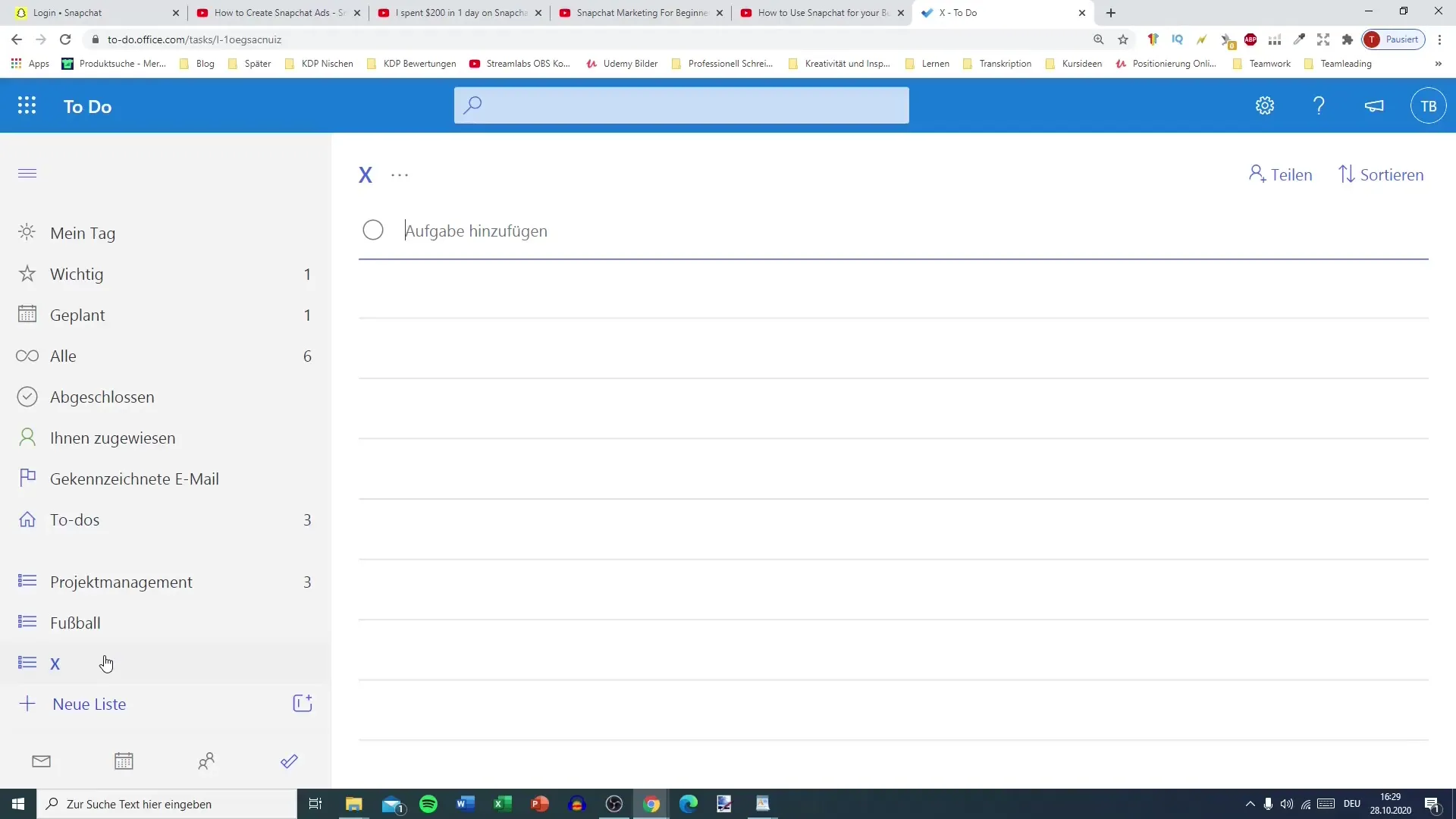
4. Notizen und Unteraufgaben
Wenn du eine Aufgabe hast, die in mehrere Schritte aufgeteilt werden kann, nutze die Funktion für Unteraufgaben. Außerdem ist es möglich, Notizen zu einzelnen Aufgaben hinzuzufügen, die zusätzliche Informationen enthalten können, wie Links oder wichtige Anweisungen.
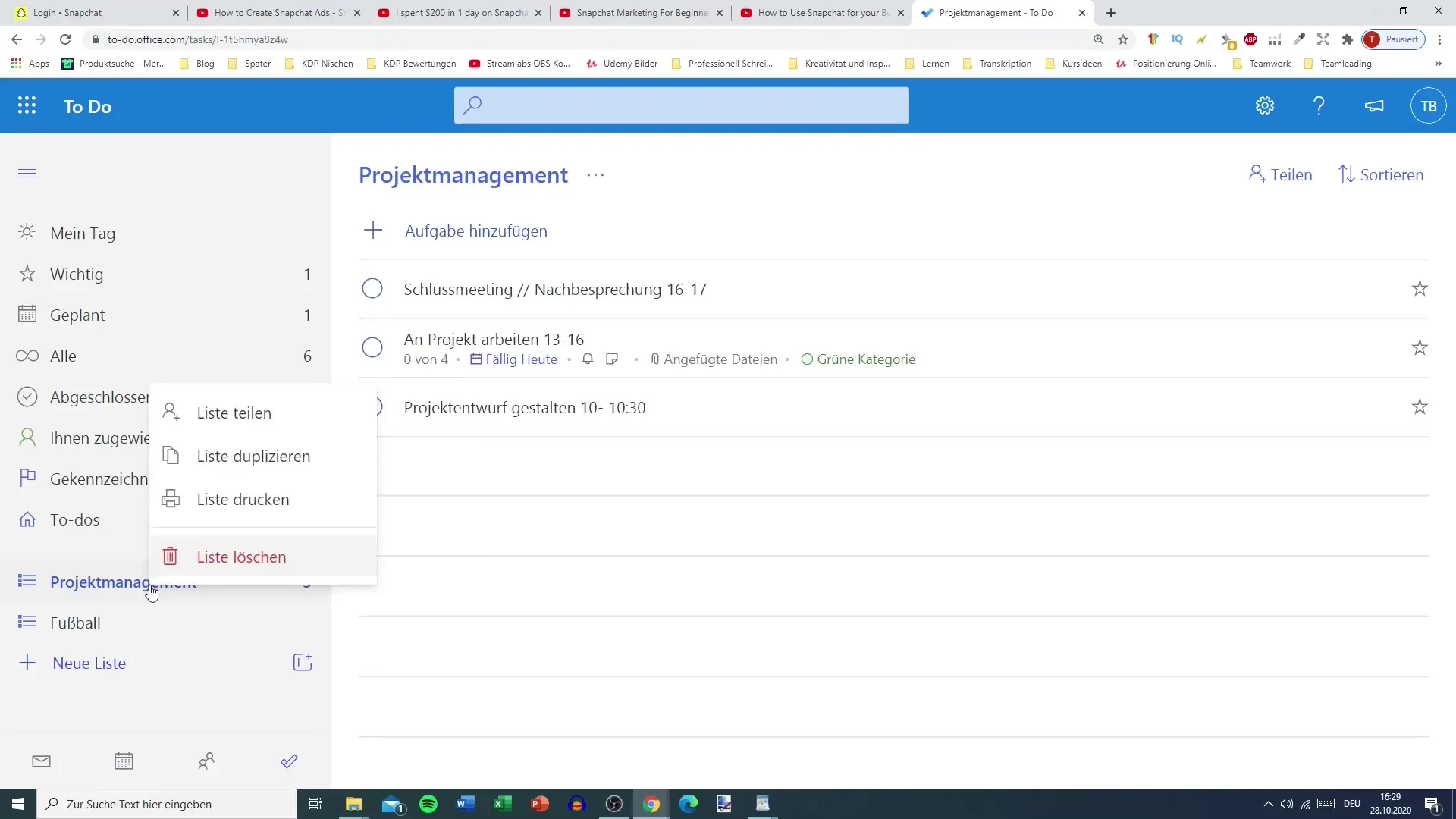
5. Nutzung der Duplikat-Funktion
Wenn du eine bereits erstellte Aufgabe oder Liste schnell reproduzieren möchtest, kannst du die Duplikat-Funktion nutzen. Rechtsklicke auf die entsprechende Liste oder Aufgabe und wähle "Duplizieren". Dies ist nützlich, wenn du oft ähnliche Aufgaben hast.
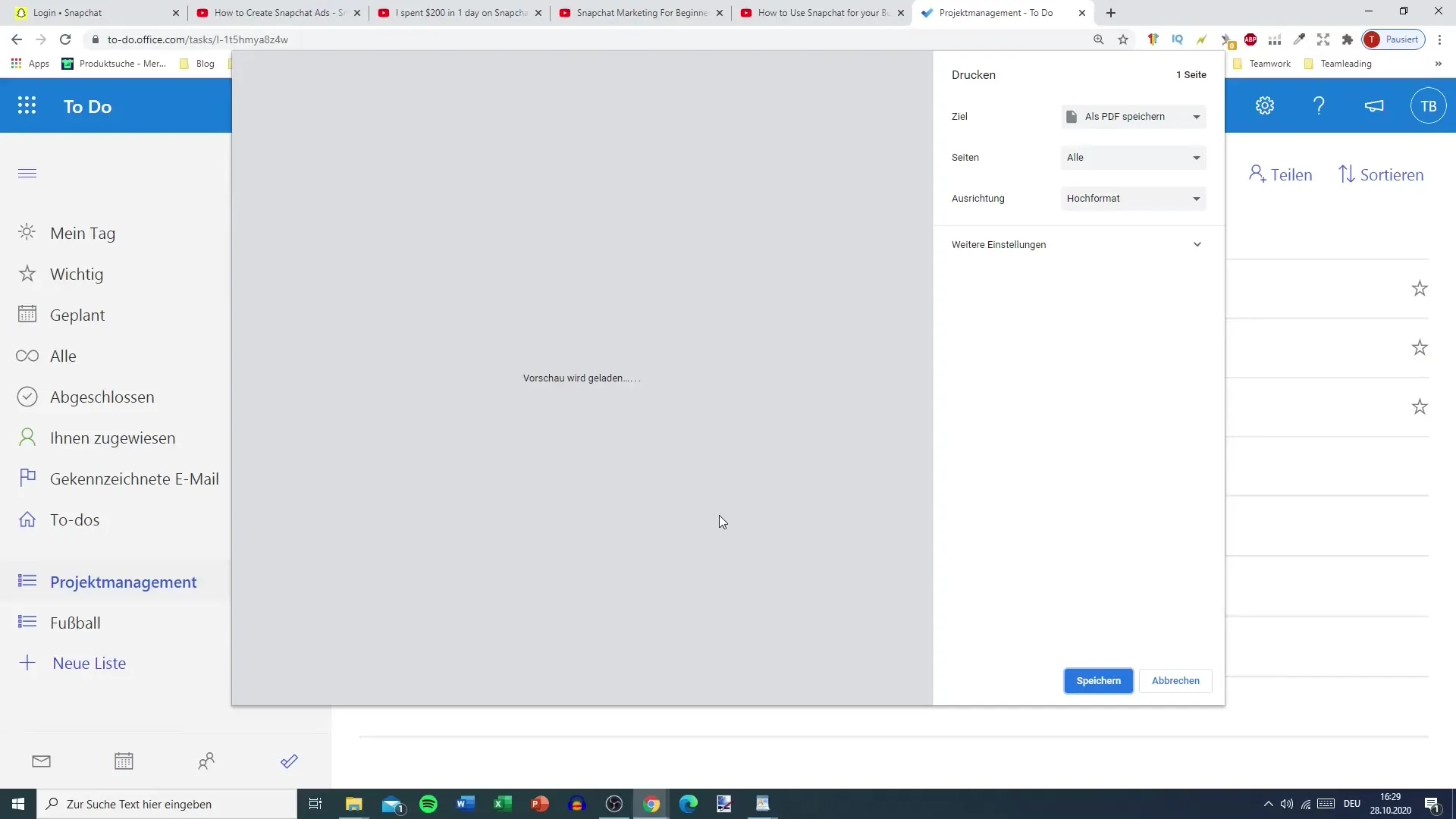
6. Synchronisierung auf verschiedenen Geräten
Eine bedeutende Funktion von Microsoft To Do ist die nahtlose Synchronisation über verschiedene Geräte. Stelle sicher, dass du die mobile App installierst, damit du auch unterwegs auf deine Aufgaben zugreifen kannst. Dies maximiert deine Flexibilität beim Planen und Organisieren.
7. Benachrichtigungen und Erinnerungen
Nutze die Erinnerungs- und Benachrichtigungsfunktionen von Microsoft To Do. Du kannst dir Zeitfenster setzen, die dir helfen, bestimmte Aufgaben rechtzeitig zu erledigen. Diese Funktion ist besonders nützlich, damit du deine Verpflichtungen im Blick behältst und nichts vergisst.
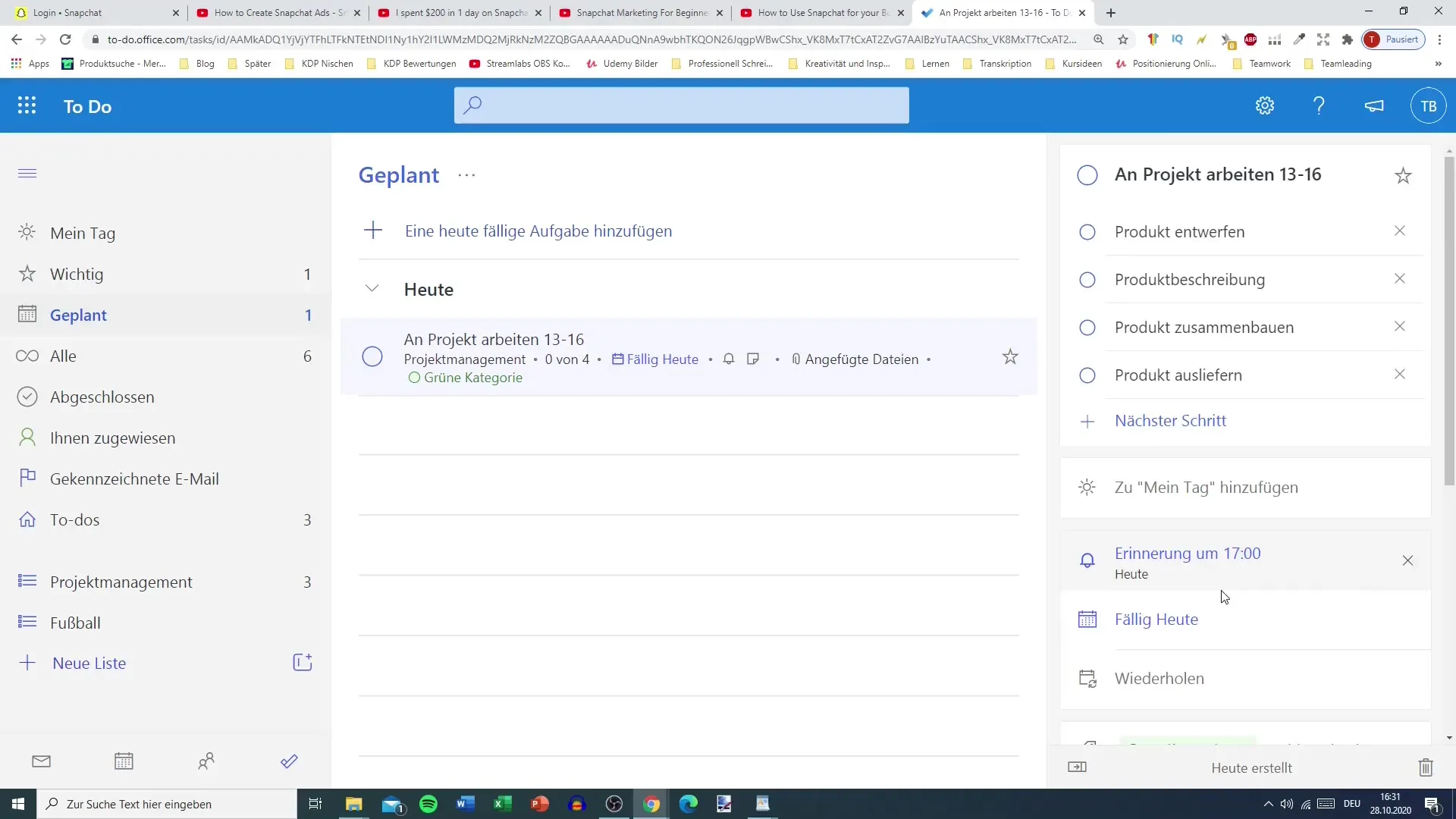
8. Visualisierung von Aufgaben
Ein weiterer praktischer Aspekt ist die Möglichkeit, Bilder zu deinen Aufgaben hinzuzufügen, die du unterwegs einsehen kannst. Dies kann dir helfen, die Aufgabe besser im Kontext zu sehen und deine Gedanken zu ordnen.
9. Stärken und Schwächen abwägen
Hast du alle Funktionen ausprobiert, solltest du die Vor- und Nachteile von Microsoft To Do abwägen. Es ist gut für kurzfristige Planung, längere Projekte könnten jedoch besser mit anderen Tools aus dem Microsoft-Ökosystem, wie Planner, verwaltet werden.
10. Fazit und Ausblick
Nachdem du die Funktionen und Möglichkeiten von Microsoft To Do erschlossen hast, überlege, ob es das passende Tool für deinen Arbeitsstil ist. Wenn du in einem Büro arbeitest oder oft am Computer Aufgaben verwaltest, könnte es deine Produktivität deutlich steigern.
Zusammenfassung
Microsoft To Do ist ein nützliches Hilfsmittel, um deine täglichen Aufgaben zu organisieren. Es bietet einige bedeutende Vorteile, vor allem für kurze Planungen, hat aber auch Einschränkungen, wenn es um langfristige Planung geht. Falls du das Tool in dein Arbeitsleben integrieren möchtest, wäge Vor- und Nachteile ab und nutze die bereitgestellten Funktionen effektiv.
Häufig gestellte Fragen
Welche Vorteile hat Microsoft To Do?Microsoft To Do bietet eine einfache Möglichkeit zur Organisation kurzer Aufgaben, Synchronisation über Geräte und Erinnerungsfunktionen.
Kann ich auch langfristige Planungen in Microsoft To Do durchführen?Für langfristige Projekte sind andere Microsoft-Tools wie Planner oft effizienter.
Wie kann ich auf mobile Funktionen zugreifen?Durch die Installation der mobilen App kannst du deine Aufgaben auch unterwegs verwalten.
Sind die Funktionen von Microsoft To Do mit anderen Microsoft-Programmen kompatibel?Ja, Microsoft To Do integriert sich gut in die Microsoft-Produktpalette, wie Outlook und Planner.


